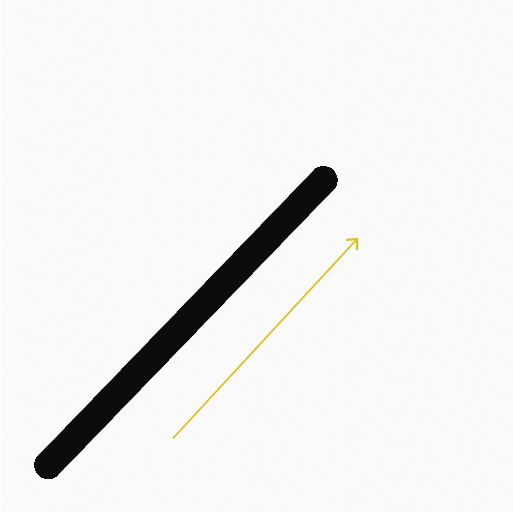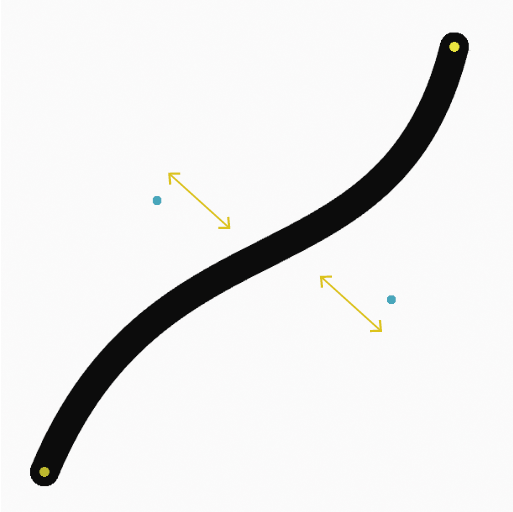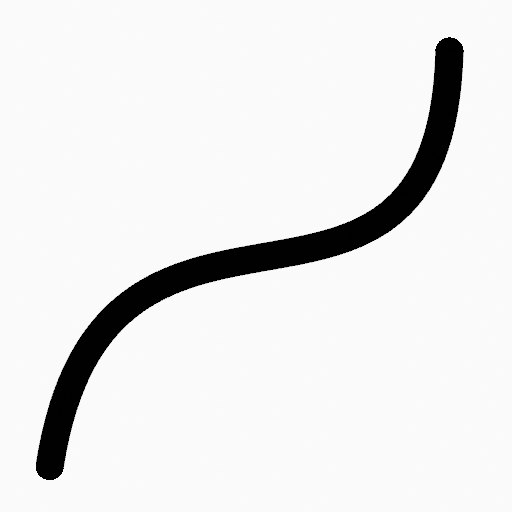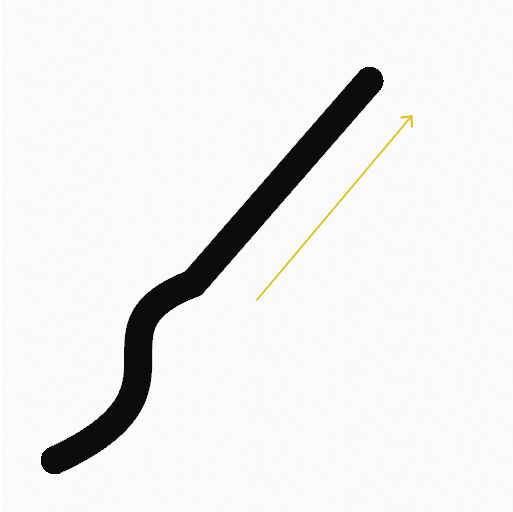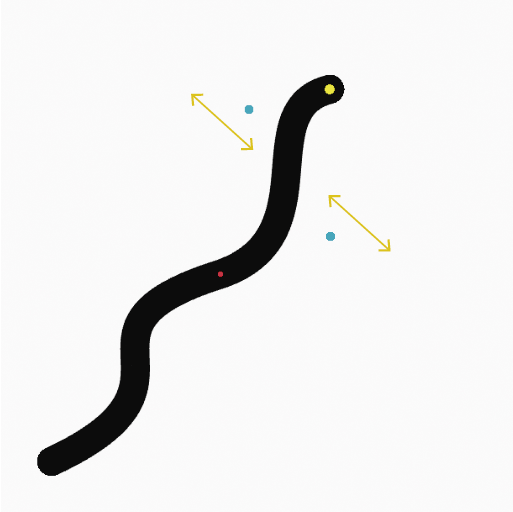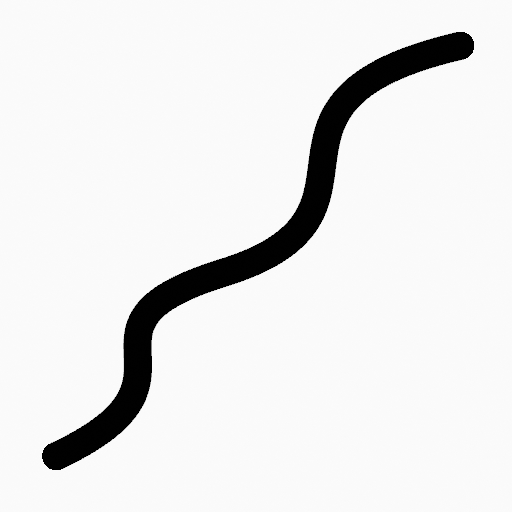Nástroj Krivka¶
Referencia
- Režim:
Režim kreslenia
- Nástroj:
Nástroj Krivka vytvára zložité krivky Bézierovho štýlu použitím niektorého zo štetcov typu Kresliť.
Nastavenia nástroja¶
Hlavné nastavenia štetca môžete pohodlne nakonfigurovať v časti Nastavenia nástroja. Konfiguráciu a nastavenia kresliacich štetcov nájdete v časti: Štetec Kresliť.
- Delenie
Počet bodov ťahu medzi jednotlivými hranami ťahu.
- Profil hrúbky
Použite miniaplikáciu Krivka na definovanie hrúbky ťahu od začiatku (vľavo) po koniec (vpravo) ťahu.
- Použiť krivku
Ak je táto funkcia zapnutá, ťah používa profil krivky na kontrolu hrúbky pozdĺž krivky.
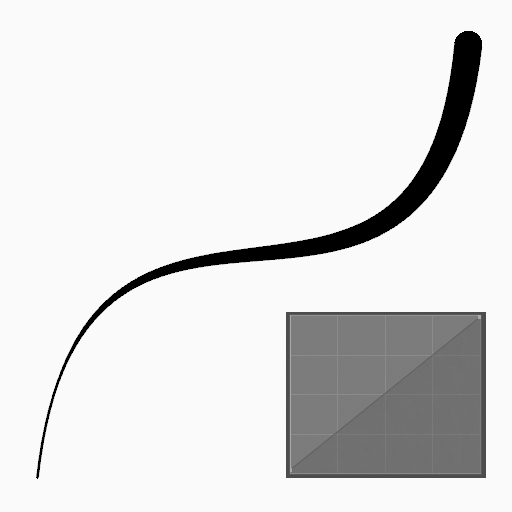
|
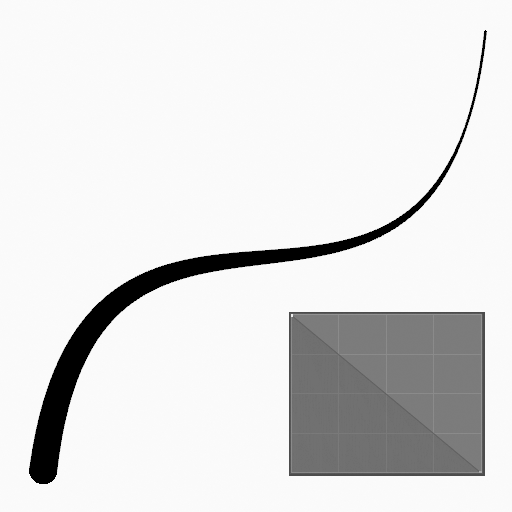
|
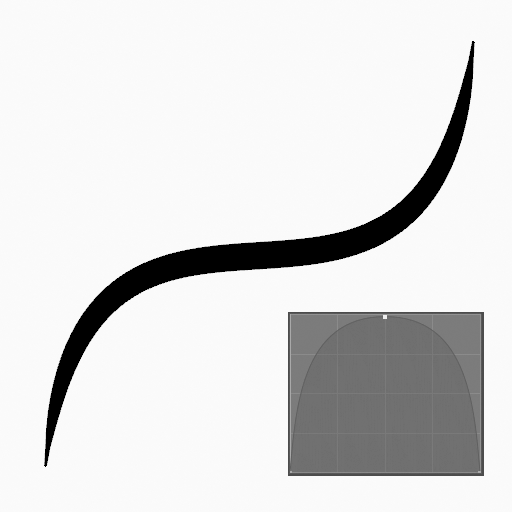
|
Aktívum štetca¶
Vyberie aktívum štetca, ktoré nástroj používa.
Viac informácií nájdete v časti Aktívum štetca.
Podrobný zoznam všetkých kresliacich štetcov a ich možností nájdete v časti Štetce kreslenia.
Nastavenie štetca¶
Parametre na ovládanie vzhľadu ťahu.
Podrobnosti nájdete v časti Štetce kreslenia.
Farba¶
Nastavenia na určenie farby ťahov.
Pozrite si časť Farba
Použitie¶
Výber štetca a materiálu¶
V časti Nastavenia nástroja vyberte typ štetca, materiálu a farby, ktoré chcete s nástrojom použiť. Nástroj Krivka používa typy štetcov kreslenia. Viac informácií nájdete v časti Nastavenie štetca.
Vytváranie kriviek¶
Kliknite na (ĽTM alebo na hrot pera) a potiahnite počiatočný bod.
Uvoľnite na požadovanom koncovom bode.
Po uvoľnení môžete krivku upraviť použitím dvoch azúrových Bézierových manipulátorov.
Potom potvrďte (Enter/STM) alebo zrušte (Esc/PTM).
Počas ťahania môžete pridržať Shift, aby ste na vyladenie krivky použili iba jeden manipulátor (napríklad nástroj Oblúk), pomocou Alt vytvorte oblúk zo stredového bodu.
NumPlus a NumMínus alebo použitie kolieska myši sa zvýši alebo zníži počet bodov vo výslednej krivke.
Vysunutie¶
Pred potvrdením môžete použiť E na vysunutie koncového bodu krivky, aby ste vytvorili viacero spojených kriviek.